发布日期:2019-01-20 作者:雨木风林 来源:http://www.duotecz.com
在屏幕保护是win系统比较贴心的功能。但是对于快节奏的办公用户来说,通常离开电脑时一般都是即可锁定桌面,基本上用不到屏幕保护程序,这样,禁用屏幕保护有没有必要,下面主编给大家教程在番茄花园win10 64位专业版系统中禁用屏幕保护程序的办法,全部如下:
关于阅读:
•win10屏保如何配置|w10屏保如何配置密码
•ghost win10动态屏保如何配置
•在win10系统禁止系统屏保弹出
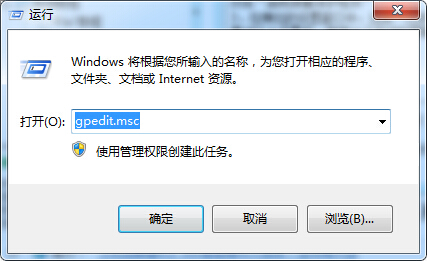
1、按“win+r”打开“运行”窗口,输入“gpedit.msc”命令后按回车,打开组策略编辑器。
2、在打开的本地组策略编辑器中,依次点击“用户设置” — “管理模块” — “控制面板” — “个性化”,在右侧窗口中找到并双击“启用屏幕保护程序”
3、在弹出的配置窗口中,选择“已禁止”选项,点击“确定”按钮保存后退出组策略直接。
通过上述配置后,就禁止了系统的屏幕保护程序了,有需要的用户请尊从上述步骤办法操作吧。